文档简介:
NFS协议
资源创建
登录云端控制台,进入文件空间界面,点击新建文件系统,按根据实际需求填写您需要按照输入要求录入"名称"、"数量"、"容量"、"存储区域"、"连接模式"选择直连、"接入协议"选择NFS并输入"客户端IP",点击保存。

文件空间创建成功后,可以在资源列表中查询到新建的文件资源。

资源连接与使用(Linux)
通过直连模式使用的nfs文件资源需要使用 nfs 客户端连接。以下是在 centos 7 上安装 nfs 客户端并且挂载天翼云对象存储(融合版)文件资源过程。操作步骤如下:
1、执行以下命令,在主机上创建挂载目录
mkdir 本地挂载目录
2、执行以下命令安装nfs工具包
sudo yum install -y nfs-utils
3、执行以下命令进行资源连接(此命令可从控制台资源详情页中拷贝):
sudo mount -t nfs4 直连模式资源挂载地址:/mnt/云端控制台用户名/文件系统名称 本地挂载目录
4、在本地挂载目录下可以进行正常的文件操作;
5、如需卸载,可使用以下命令:
sudo umount 本地挂载目录
6、主机重启后资源需要重新挂载,重复步骤3。
资源连接与使用(Windows)
通过直连模式使用的nfs文件资源也可以在Windows系统中使用,下面以win10为例进行介绍,其他系统可做参考。
1、进入"控制面板",找到"启动或关闭Windows功能"选项,并打开其中的NFS服务相关功能;
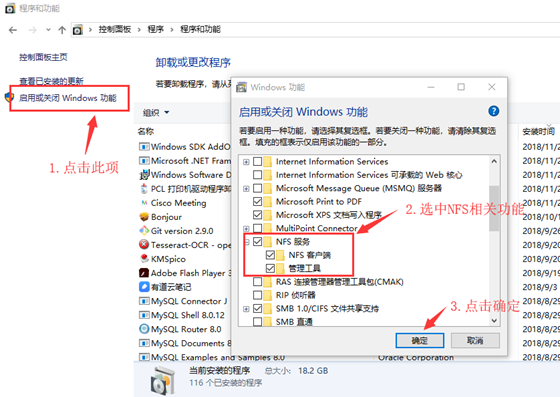
2、打开命令行工具,showmount -e 服务端IP,查看共享资源列表;

3、mount命令进行挂载
mount 服务端IP:共享资源地址 本地盘符

挂载成功,会提示"命令已成功完成",打开资源管理器,可以看到新增的资源。

4、断开连接,umount 盘符

扩容
已创建资源可进行扩容,操作步骤如下:
1、扩容前请先卸载设备,参考挂载块空间到主机(Linux)中的步骤5;
2、登录云端用户控制台,在对应的文件资源右侧点击"扩容",在弹出的对话框中填写需要扩大的空间。点击"保存"后,该资源状态会从"未扩容" "扩容进行中" "扩容成功"。
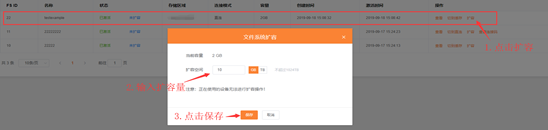
3、等待资源状态变为"扩容成功"后重新挂载,恢复使用。






